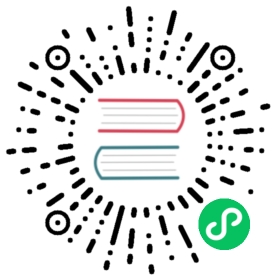测试
Zadig 支持性能、功能、接口、UI、端到端自动化测试等诸多测试场景,内置了 jMeter、ginkgo 等主流测试框架,还可以通过安装软件包以满足更为丰富的自动化测试需要。
测试模块主要包含自动化测试集管理、测试环境的支持、测试执行和结果分析,同时支持标准 Junit / Html 测试报告的输出。
测试管理
测试管理:跨项目用例可共享。测试执行:支持 CI/CD 并发执行、单独执行、跨环境执行。测试分析:单场景耗时、通过率分析,跨团队测试效益、健康度分析。

测试配置
测试执行环境
配置测试任务运行时的环境。

操作系统:目前平台提供 Ubuntu 18.04 / Ubuntu 20.04 供选择,也可以自定义测试执行环境,详情请参考:构建镜像管理。依赖的软件包:编译过程中需要用到的各类工具,比如不同版本的 Java、Go、Govendor、Node、Bower、Yarn、Phantomjs 等等。目前系统内置 Jmeter、Ginkgo、Selenium 等常见测试框架和工具。
提示
- 选择软件包的过程中需要注意多个软件包之间的依赖关系,按照顺序进行安装。例如:Govendor 依赖 Go,那么必须先选 Go,再选择 Govendor。
- 如果有其他软件包或者版本需求,系统管理员可以在软件包管理中配置其安装脚本。
代码信息
为测试配置代码信息,测试执行时将按照指定的配置来拉取代码。支持的代码源请参考文档 代码源信息,代码信息中的具体字段说明请参考文档 代码信息字段说明。
测试变量
包括系统内置变量和自定义变量,可在测试脚本中直接使用。
提示:在 测试脚本 中添加
env命令可查看所有测试变量。

内置测试变量
内置测试变量及其描述说明如下:
| 变量名称 | 描述 |
|---|---|
WORKSPACE | 当前测试任务的工作目录 |
PROJECT | 项目标识 |
LINKEDENV | 被测环境的命名空间 |
ENV_NAME | 被测环境的名称 |
TEST_URL | 测试任务的 URL |
SERVICES | 将测试任务和工作流关联后,通过工作流任务更新的服务组。服务名以 “,” 分隔,形如 service1,service2,service3 |
CI | 值恒等于 true,可视需要使用 |
Zadig | 值恒等于 true,可视需要使用 |
REPONAME<index> | 1. 获取指定 <index> 的代码库名称2. 其中 <index> 为测试配置中代码的位置,初始值为 03. 下图例中,在测试脚本中使用 $REPO0 即可获得第一个代码库的名称 Zadig |
REPO<index> | 1. 获取指定 <index> 的代码库名称,并自动将名称中的中划线 - 替换为下划线 2. 其中 <index> 为测试配置中代码的位置,初始值为 03. 下图例中,在测试脚本中使用 $REPO_1 即可获得第一个代码库转化后的名称 test_resources |
<REPO>_PR | 1. 获取测试过程中指定 <REPO> 使用的 Pull Request 信息,使用时请将 <REPO> 替换为具体的代码库名称2. 当 <REPO> 信息中含有中划线 - 时,需要将 - 替换为下划线 3. 下图例中希望获取 test-resources 库的 Pull Request 信息,使用 $testresources_PR 或者 eval PR=\${${REPO_0}_PR} 即可4. 若构建时指定了多个 PR,比如指定的 PR ID 为 1、2、3,则该变量的值为 1,2,35. 当代码库为 其他代码源时,不支持该变量 |
<REPO>_BRANCH | 1. 获取测试过程中指定 <REPO> 使用的分支信息,使用时请将 <REPO> 替换为具体的代码库名称2. 当 <REPO> 信息中含有中划线 - 时,需要将 - 替换为下划线 3. 下图例中希望获取 test-resources 库的分支信息,使用 $testresources_BRANCH 或者 eval BRANCH=\${${REPO_0}_BRANCH}即可 |
<REPO>_TAG | 1. 获取测试过程中指定 <REPO> 使用的 Tag 信息,使用时请将 <REPO> 替换为具体的代码库名称2. 当 <REPO> 信息中含有中划线 - 时,需要将 - 替换为下划线 3. 下图例中希望获取 test-resources 库的 Tag 信息,使用 $testresources_TAG 或者 eval TAG=\${${REPO_0}_TAG} 即可 |
<REPO>_COMMIT_ID | 1. 获取测试过程中指定 <REPO> 使用的 Commit ID 信息,使用时请将 <REPO> 替换为具体的代码库名称2. 当 <REPO> 信息中含有中划线 - 时,需要将 - 替换为下划线 3. 下图例中希望获取 test-resources 库的 Commit ID 信息,使用 $testresources_COMMIT_ID 或者 eval COMMIT_ID=\${${REPO_0}_COMMIT_ID} 即可4. 当代码库为 其他代码源时,不支持该变量 |
<REPO>_ORG | 1. 获取测试过程中指定 <REPO> 使用的组织/用户信息,使用时请将 <REPO> 替换为具体的代码库名称2. 当 <REPO> 信息中含有中划线 - 时,需要将 - 替换为下划线 3. 下图例中希望获取 test-resources 库的组织/用户信息,使用 $test_resources_ORG 或者 eval ORG=\${${REPO_0}_ORG} 即可 |

自定义测试变量
说明:
- 支持使用字符串类型或者枚举类型的测试变量。
- 可以设置字符串类型的变量为敏感信息,如 Access Key Id、Secret Access Key 等信息。设置为敏感信息后,测试任务的运行日志中将不会再输出其明文信息。
测试脚本
声明测试的具体执行过程,可在测试脚本中使用测试变量。
测试报告配置
配置测试报告所在的目录或测试文件的具体路径。

说明:
- 支持标准 Junit XML / Html 格式的测试报告。
- 对于 Junit 测试报告,需要配置其所在的目录,比如
$WORKSPACE/path/to/junit_report/,若目录下有多个测试报告,Zadig 会将所有测试报告合并视为最终报告。 - 对于 Html 测试报告,需要配置其具体的文件路径,比如
$WORKSPACE/path/to/html_report/result.html,Html 测试报告文件将包含在测试任务发送的 IM 通知内容中。
文件存储
在添加步骤中可配置文件存储,用于将指定文件上传到对象存储中。

高级配置

测试结果导出
设置一个或者多个文件目录,测试完成后可以在工作流任务详情页面进行下载,如下图所示:

策略配置
超时时间:配置测试任务执行的超时时间,若超过设置的时间阈值后测试任务仍未成功,则视为超时失败。缓存配置:开启缓存后,在测试任务执行时会使用此处配置的缓存目录,目录配置可使用测试变量。
资源配置
集群选择:选择测试任务运行时所使用的集群资源,其中本地集群指 Zadig 系统所在的集群,关于集群的集成可参考集群管理。操作系统规格:配置资源规格用于执行测试任务。平台提供 高/中/低/最低 四种配置供选择。此外,还可以根据实际需要自定义,若需使用 GPU 资源,资源配置形式为vendorname.com/gpu:num,更多信息请参考文档 调度 GPU (opens new window)。
(opens new window)。调度策略:选择集群调度策略,默认使用随机调度策略,集群调度策略管理请参考文档 设置调度策略。使用宿主机 Docker daemon:开启后,测试执行过程中使用容器所在节点上的 Docker daemon 执行 docker 操作。
输出变量
将测试中的环境变量输出,可实现自定义工作流中不同任务之间的变量传递,参考文档 变量传递。
Webhook 触发器
添加触发器配置,对指定的事件进行 Webhook 自动触发。支持的代码源请参考文档:代码源信息。

参数说明:
代码库:需要监听触发事件的代码仓库。目标分支:提交 pull request 时的 Base 分支。支持正则表达式配置,语法参见 Regexp Syntax (opens new window)。
(opens new window)。触发事件: 指定触发测试运行的 Webhook 事件,可选事件如下:Push commits事件(Merge 操作)时触发。Pull requests提交 pull request 时触发。Push tags新建 tag 之后触发。
自动取消:Push commits和Pull requests事件支持自动取消,如果你希望只触发最新的提交,则使用这个选项会自动取消队列中正在进行的前序任务。文件目录: 通过设置文件和文件目录,可以实现对文件以及目录的监听,当文件或者目录发生变化(新增/修改/删除)时触发测试任务。也可以忽略对应的文件或者目录变更,不进行测试任务的触发。
使用以下代码仓库文件结构为例:
├── reponame # 仓库名称├── Dockerfile├── Makefile├── README.md├── src├── service1/├── service2/└── service3/
| 触发场景 | 文件目录配置 |
|---|---|
| 所有文件更新 | / |
| 除 *.md 以外的其他文件更新 | /!.md |
| 除 service1 目录下的其他文件更新 | /!src/service1/ |
| service1 目录下所有文件更新 | src/service1/ |
| src 目录下(除 service1 目录下的文件)的文件更新 | src!src/service1/ |
定时配置
通过配置定时器,可以实现周期性的运行测试任务,目前支持的定时器方式主要有:
- 定时循环:在某个时间点定时执行某个工作流,例如每天 12:00 运行,每周一 10:00 运行
- 周期循环:周期性的执行某个任务,例如每 30 分钟执行一次工作流
- Cron 表达式:使用标准的 Linux Cron 表达式灵活的配置定时器,例如:”45 4 1,10,22 * *“,每月 1、10、22 日 4:45 分执行工作流任务
定时循环
点击添加按钮添加一项定时循环条目,分别选择周期时间以及时间点。

间隔循环
点击添加按钮添加一项间隔循环条目,分别选择间隔时间以及间隔时间单位。

Cron 表达式
点击添加按钮添加一项 Cron 表达式条目,填写 Cron 表达式。

通知配置
目前支持配置测试任务最终执行状态通知到企业微信、钉钉、飞书。
企业微信
请参照企业微信配置文档 (opens new window)获取详细信息。
(opens new window)获取详细信息。
若为某个群组添加 Bot 可以登录企业微信 -> 选择某个群组后右键点击,选择添加机器人,可以获取到相关 Webhook 地址。
参数说明:
企业微信 Webhook 地址: 通知到企业微信群 Bot 机器人的地址通知事件: 可配置通知的规则,工作流状态可多选
配置图示:

钉钉
请参照钉钉自定义机器人配置 (opens new window)获取详细信息。
(opens new window)获取详细信息。
在钉钉上添加自定义 Bot 机器人的时候,必须开启安全设置,安全设置有 3 种,可以设置一种或多种:
自定义关键字:如果选择自定义关键字,请输入工作流三个字加签:开启后,Webhook 地址获取参考:获取加签后的 Webhook 地址 (opens new window)
(opens new window)IP 地址(段):具体配置请参考配置文档
配置图示:

飞书
请参照飞书配置 (opens new window)配置飞书 Bot 并获得 Webhook 地址,将复制的 Webhook 地址填写到测试的通知配置中。
(opens new window)配置飞书 Bot 并获得 Webhook 地址,将复制的 Webhook 地址填写到测试的通知配置中。
配置图示:

通知效果如下图,点击测试结果中的链接即可查看 Html 测试报告。

与环境联动
测试配置完毕后,点击测试集右侧的关联工作流,即可将该自动化测试集和工作流关联起来。
可跨项目关联工作流,可关联多个工作流。


运行工作流对指定环境进行部署更新后,会自动运行自动化测试,实现对该环境测试验收的目的。

查看测试报告
点击测试任务中的测试结果链接可查看测试报告。

可概览测试用例的运行结果和耗时、不同结果用例的比例。对失败/错误的用例进行过滤、快速查看失败信息以辅助定位分析。